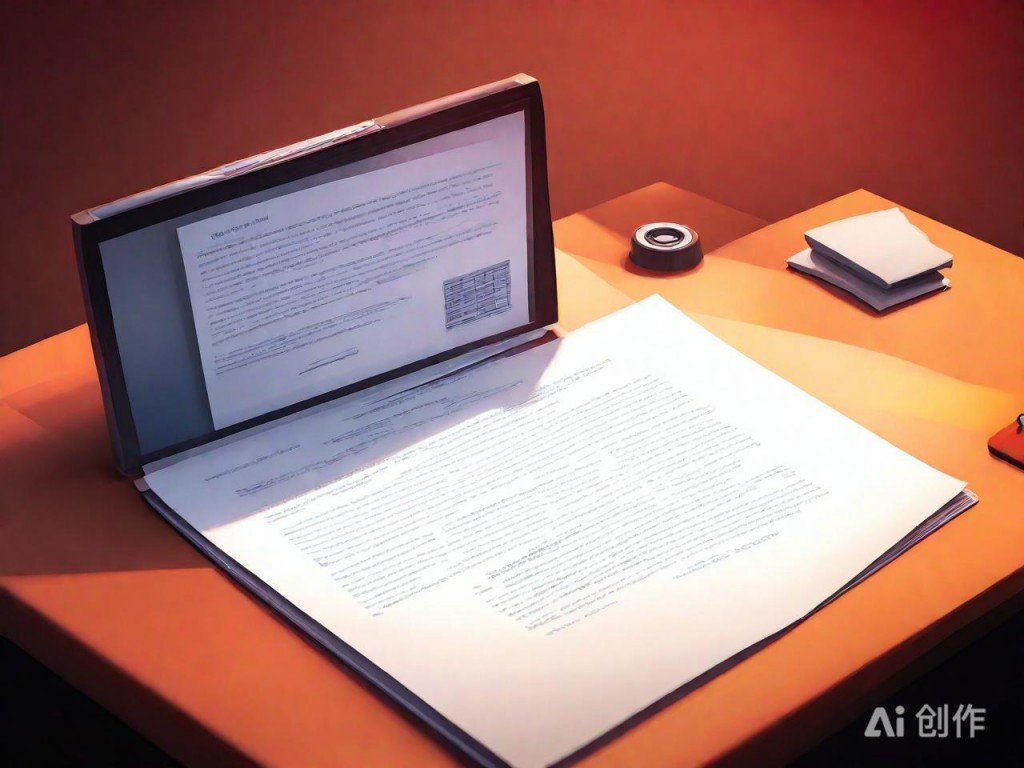Windows系统搭建Elasticsearch保姆级教程
|
2025流程图AI绘制,仅供参考 大家好,我是AI训练师。今天我们要一起完成的是在Windows系统上搭建Elasticsearch的详细教程。对于刚接触Elasticsearch的朋友来说,这个过程可能会有些陌生,但不用担心,我会一步步带你完成。在开始之前,请确保你的电脑已经安装了Java运行环境。Elasticsearch是基于Java开发的,因此这是必须的前提条件。推荐使用JDK 11或更高版本。可以通过命令行输入`java -version`来验证是否安装成功。 接下来,前往Elasticsearch的官方网站下载适用于Windows的ZIP包。选择合适的版本后,等待下载完成。通常我们会选择最新的稳定版本,以确保兼容性和稳定性。 下载完成后,找到ZIP文件并解压到你希望安装Elasticsearch的目录,例如D盘下的elasticsearch文件夹。解压后你会看到一个以版本号命名的文件夹,进入该文件夹,找到bin目录,这里包含了启动Elasticsearch所需的脚本。 为了方便操作,我们可以为Elasticsearch配置环境变量。将bin目录添加到系统的PATH中,这样我们就可以在任意位置通过命令行启动Elasticsearch了。配置完成后,打开一个新的命令行窗口,输入`elasticsearch`命令来启动服务。 如果一切正常,你会看到Elasticsearch的启动日志信息,并提示服务已经成功运行。此时,打开浏览器,访问`http://localhost:9200`,如果看到一个包含集群名称和版本号的JSON响应,说明Elasticsearch已经成功启动。 当然,我们也可以将Elasticsearch安装为Windows服务,这样它就可以在后台自动运行。进入bin目录,执行`elasticsearch-service.bat install`命令进行安装。安装完成后,可以通过服务管理界面启动或停止Elasticsearch。 建议你对Elasticsearch的配置文件进行简单的了解。主要的配置文件位于config目录下的elasticsearch.yml和jvm.options。你可以根据需要修改端口号、集群名称或JVM内存设置等参数。 至此,Elasticsearch在Windows系统上的搭建就完成了。希望这篇教程能帮助你顺利入门,后续我们可以继续深入学习Elasticsearch的各种使用技巧。 (编辑:52站长网) 【声明】本站内容均来自网络,其相关言论仅代表作者个人观点,不代表本站立场。若无意侵犯到您的权利,请及时与联系站长删除相关内容! |